ไลฟ์แฮ็ก
13 คำสั่งพื้นฐาน การเขียนแบบด้วย AutoCad 2018

เมื่อพูดถึงการเขียนแบบ ถ้าเป็นเมื่อก่อนนั้นเราคงนึกถึง โต๊ะเขียนแบบ กระดาษ ดินสอ และชุดไม้เซตต่าง ๆ แต่ในปัจจุบันถ้าพูดถึงเรื่องเขียนแบบคิดว่าใครหลาย ๆ คนคงนึกถึงโปรแกรม AutoCad โปรแกรมที่ช่วยให้การเขียนแบบสะดวกและง่ายขึ้นหลายพันเท่า และวันนี้ผมก็มีเครื่องมือพื้นฐานสำหรับการเขียนแบบด้วย AutoCad มาแนะนำให้กับเพื่อน ๆ ได้รู้จัก มีอะไรบ้างนั้นมาดูกันเลยครับ
1. คำสั่ง Line เป็นคำสั่งที่ใช้ในการเขียนเส้นตรง ซึ่งเป็นคำสั่งพื้นฐานเบื้องต้นที่สำคัญในการเขียนแบบ เพราะว่าคำสั่ง Line สามารถใช้ในการเขียนเส้นตรง เพื่อประกอบเป็นรูปแบบอื่น ๆ ได้อย่างหลากหลาย ไม่ว่าจำเป็นรูป สีเหลี่ยม สามเหลี่ยม หรือรูปหลายเหลี่ยมก็สามารถใช้คำสั่ง Line เขียนเส้นประกอบกันขึ้นมาได้ โดยมีรูปแบบคำสั่งดังนี้
คลิกที่เครื่องมือ “Line” (หรือ พิมพ์ “L” แล้วกด Enter) > คลิกที่จุดเริ่มต้น > เลื่อนเมาท์ไปที่จุดปลายของเส้นตามความยาวที่ต้องการ > คลิก
Advertisement
Advertisement
และเรายังสามารถกำหนดความยาวของเส้นได้ด้วยการพิมพ์ความยาวที่ต้องการลงไปที่ Command Line ด้วยการ คลิกที่จุดเริ่มต้น > เลื่อนเมาท์ไปในทิศทางที่ต้องการ >พิมพ์ความยาวลงไป > Enter


2. คำสั่ง Offset เป็นคำสั่งที่ใช้ในการออฟเซ็ตเส้น เพื่อให้ได้เส้นที่มีความยาวเท่ากับเส้นต้นฉบับที่เราเขียนไว้ เพิ่มขึ้นมาอีกหนึ่งเส้น ห่างออกไปในระยะที่เราต้องการ ซึ่งคำสั่ง Offset นี้เป็นอีกหนึ่งคำสั่งที่ใช้บ่อยมาก เพราะทำให้เราไม่ต้องเสียเวลาลากเส้นซ้ำ และยังสามารถ กำหนดระยะได้ด้วย โดยมีรูปแบบคำสั่งดังนี้
คลิกที่เครื่องมือ “Offset” (หรือพิมพ์ “O” กด Enter) > ใส่ค่าระยะห่างที่ต้องการ > Enter > คลิกเส้นต้นฉบับ > เลื่อนเมาท์ไปในทิศทางที่ต้องการ > คลิก


3. คำสั่ง Circle เป็นคำสั่งที่ใช้ในการวาดรูปวงกลม ซึ่งเราสามารถที่จะวาดรูปวงกลมตามขนาดที่ต้องการด้วยการลากเมาท์ หรือจะกำหนดค่าเส้นผ่านศูนย์กลาง หรือรัศมีของวงก็ได้ด้วย โดยมีรูปแบบคำสั่งดังนี้
Advertisement
Advertisement
คลิกเครื่องมือ Circle (หรือพิมพ์ “C” กด Enter) > ลากเมาท์เพื่อให้ได้ขนาดวงกลมที่ต้องการ > คลิก
หรือ คลิกเครื่องมือ Circle (หรือพิมพ์ “C” กด Enter) > ลากเมาท์ > กำหนดค่าที่ต้องการ > Enter


4. คำสั่ง Arc ใช้ในการวาดเส้นโค้ง โดยสามารถวาดเส้นโค้งได้ตามที่เราต้องการ ไม่ว่าจะใช้เมาท์กำหนดจุด หรือว่ากำหนดค่าเป็นตัวเลขลงไปก็ได้ โดยมีรูปแบบคำสั่งดังนี้
คลิกเครื่องมือ Arc (หรือพิมพ์ “A” กด Enter) > คลิกจุดเริ่มต้น > คลิก (หรือกำหนดค่า) จุดที่สอง) > คลิก หรือ (กำหนดค่า) จุดที่สาม


5. คำสั่ง Trim เป็นคำสั่งที่ใช้ตัดเส้นส่วนที่ไม่ต้องการออก โดยต้องมีเส้นตั้งแต่สองเส้นขึ้นไปตัดผ่านกัน ซึ่งเป็นอีกหนึ่งคำสั่งที่ได้ใช้งานบ่อย ๆ เช่นกัน โดยมีรูปแบบคำสั่งดังนี้
คลิกเครื่องมือ Trim (หรือพิมพ์ “TR” กด Enter) > คลิกเส้นอ้างอิง > คลิกขวา > คลิกเส้นส่วนที่ต้องการตัดออก
Advertisement
Advertisement


6. คำสั่ง Extend เป็นคำสั่งที่ใช้ในการต่อเส้น เพื่อให้เส้นสองเส้นที่มีทิศทางตัดกันมาชนกัน มีลักษณะที่ตรงกันข้ามกับคำสั่ง Trim โดยมีรูปแบบคำสั่งดังนี้
คลิกเครื่องมือ Extend (หรือพิมพ์ “EX” กด Enter) > คลิกเส้นอ้างอิง > คลิกขวา > คลิกเส้นที่ต้องการยืดให้ไปชนกับเส้นอ้างอิง


7. คำสั่ง Dimension เป็นคำสั่งที่ใช้ในการวัดและบอกขนาด ซึ่งสามารถบอกขนาดได้ทั้งเส้นตรง มุม เส้นผ่านศูนย์กลางและรัศมีของวงกลม ความยาวของเส้นโค้ง เป็นต้น โดยมีรูปแบบคำสั่งดังนี้
คลิกที่เครื่องมือ Dimension (หรือพิมพ์ “DIM” กด Enter) > เลื่อนเมาท์ไปชี้ที่เส้น วงกลม หรือจุดที่เราต้องการวัด หรือบอกขนาด > คลิก


8. คำสั่ง Fillet เป็นคำสั่งที่ใช้ในการทำมุมฉากของเส้นสองเส้นให้เป็นส่วนโค้ง ซึ่งเราสามารถกำหนดรัศมีของส่วนโค้งได้ โดยมีรูปแบบคำสั่งดังนี้
คลิกเครื่องมือ Fillet (หรือพิมพ์ “F” กด Enter) > กด r > กำหนดรัศมี > คลิกเส้นแรก > คลิกเส้นที่สอง
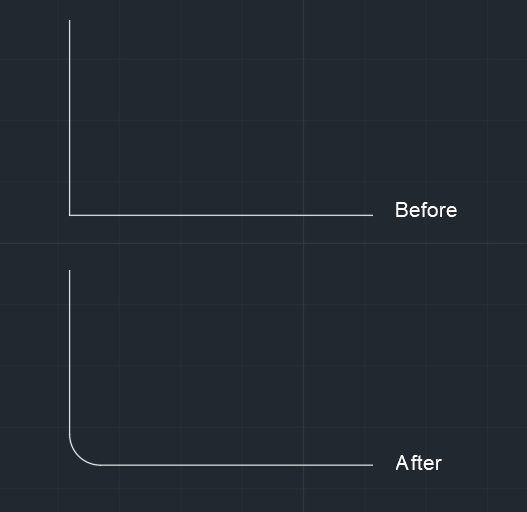
9. คำสั่ง Hatch เป็นคำสั่งที่ใช้เติมสี หรือลวดลายให้กับพื้นที่ที่เป็นรูปปิด ซึ่งมีทั้งที่เป็นแบบ Solid คือพื้นทึบ และที่เป็นลวดลายของวัสดุต่าง ๆ เป็นต้น มีรูปแบบการใช้คำสั่งดังนี้
คลิกที่เครื่องมือ Hatch (หรือพิมพ์ “H” กด Enter) > เลือกรูปแบบของ Hatch > คลิกที่พื้นที่ที่ต้องการ


10. คำสั่ง Text คือคำสั่งที่ใช้ในการพิมพ์ตัวอักษร บอกรายละเอียดต่าง ๆ ภายในแบบของเรา โดยมีรูปแบบคำสั่งดังนี้
คลิกที่เครื่องมือ Text (หรือพิมพ์ “T” กด Enter) > คลิกที่พื้นที่ที่ต้องการพิมพ์ > พิมพ์ข้อความที่ต้องการ


11. คำสั่ง Move เป็นคำสั่งที่ต้องได้ใช้บ่อยมาก ๆ อีกคำสั่งหนึ่ง เพราะเป็นคำสั่งที่ต้องใช้ย้ายวัตถุ เช่น เส้น หรือรูปที่เราเขียนขึ้นมา ไปยังตำแหน่งที่เราต้องการ โดยมีรูปแบบคำสั่งดังนี้
คลิกที่เครื่องมือ Move (หรือพิมพ์ “M” กด Enter) > เลือก (หรือครอบวัตถุที่เราต้องการ) > คลิกขวา > คลิก > เลื่อนเมาท์ไปยังตำแหน่งที่ต้องการ > คลิก
และนอกจากนี้เรายังสามารถกำหนดระยะในการย้ายวัตถุได้อีกด้วย
คลิกที่เครื่องมือ Move (หรือพิมพิมพ์ “M” กด Enter) > เลือก (หรือครอบวัตถุที่เราต้องการ) > คลิกขวา > คลิก > กำหนดระยะที่ต้องการย้ายวัตถุ > Enter

12. คำสั่ง Erase เป็นคำสั่งที่ใช้ในการลบวัตถุที่เราไม่ต้องการ มีขั้นตอนการใช้งานดังนี้
คลิกเครื่องมือ Erase (หรือพิมพ์ “E” กด Enter) > เลือกหรือครอบวัตถุที่ต้องการ > คลิกขวา (หรือ Enter)


13. คำสั่ง Copy เป็นคำสั่งที่ใช้ในการคัดลอกวัตถุ และเป็นคำสั่งที่ใช้บ่อยมาก ๆ เพราะช่วยประหยัดเวลาในการเขียนรูปที่เหมือนเดิมซ้ำ ๆ ด้วยการใช้วิธีคัดลอก โดยมีขั้นตอนการใช้งานดังนี้
คลิกที่เครื่องมือ Copy (หรือพิมพ์ “CO” กด Enter) > เลือก (หรือครอบวัตถุที่ต้องการ) > คลิกขวา > คลิก > เลื่อนเมาท์ไปยังตำแหน่งที่ต้องการวางวัตถุ > คลิก
และเรายังสามารถกำหนดระยะของการคัดลอกไปได้ด้วย โดยมีขั้นตอนดังนี้
คลิกที่เครื่องมือ Copy (หรือพิมพ์ “CO” กด Enter) > เลือก (หรือครอบวัตถุที่ต้องการ) > คลิกขวา > คลิก > เลื่อนเมาท์ไปในทิศทางที่ต้องการ > กำหนดระยะ > Enter


และนี่ก็เป็นเครื่องมือพื้นฐานของ AutoCad ที่เราใช้กันบ่อย ๆ ซึ่งความจริงแล้ว AutoCad นั้นมีเครื่องมือมากมายที่ช่วยให้เราทำงานได้สะดวกรวดเร็วมากขึ้น แต่ที่กล่าวมาข้างต้นนั้นก็เหมาะสำหรับผู้ที่อยากจะเรียนรู้การเขียนแบบด้วย AutoCad แต่ไม่เคยมีประสบการณ์มาก่อนและไม่รู้ว่าจะเริ่มต้นอย่างไร เครื่องมือแต่ละตัวทำงานอย่างไร คิดว่าบทความนี้อาจช่วยเป็นจุดเริ่มต้นการเรียนรู้ของเพื่อน ๆ ได้บ้างไม่มากก็น้อย และหวังว่าเพื่อน ๆ จะสนุกและเพลิดเพลินกับการเรียนรู้การเขียนแบบด้วย AutoCad ครับ
ความคิดเห็น







